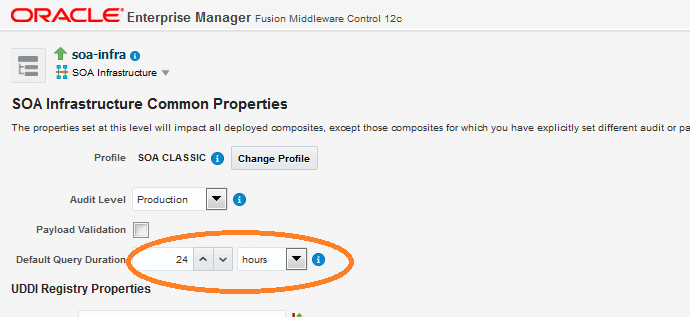10 アップグレード後タスクの実行
ノート:
次のものについては、コンポーネント固有の追加のアップグレード後タスクがあります。
Business Activity Monitoring (BAM)については、「Oracle Business Activity Monitoringを含むOracle SOA Suiteの11gからのアップグレード」を参照してください
Oracle Service Bus (OSB)については、「Oracle Service Busのアップグレード後タスクの実行」を参照してください
ユーザー・メッセージング・サービス(UMS)については、「ユーザー・メッセージング・サービスのアップグレード」を参照してください。
アップグレード後タスクの実行
次の各タスクは、アップグレード後に実行する必要があります。
- SOAインフラストラクチャの共通プロパティの更新
アップグレードした環境でデータ表示オプションを更新するには、Oracle Enterprise Manager Fusion Middleware Control 12cを使用します。 - JVMの開始スクリプトのプロパティの再適用
- setDomainEnv.shへのカスタマイズの再適用
- XEngine構成ファイルへのカスタマイズの再適用
- カスタムのXPathクラスのコピー
- アプリケーションのロールとポリシーに対するパーティション固有のロールの再作成
- Business Process Management (BPM)メタデータのアップグレード
- Oracle Fusion Middleware 12c監査データ・ストアの構成
- リモート・クライアントによるServerSocketのアップグレード
- SOA 12cのスレッドの再構成
- ドメインのアップグレード後の新しいデフォルトのセキュリティ・レルムの作成
12.2.1.0以降からパーティションを使用してドメインをアップグレードする場合、新しいセキュリティ・レルムが必要です。新しいレルムを作成してデフォルトとして設定する必要があります。アップグレードされたドメインを使用して既存のセキュリティ・レルムを再利用しないでください。
親トピック: アップグレード後タスクの実行
SOAインフラストラクチャの共通プロパティの更新
アップグレードした環境でデータ表示オプションを更新するには、Oracle Enterprise Manager Fusion Middleware Control 12cを使用します。
Oracle Fusion Middleware 11gからアップグレードしており、インスタンスおよびフォルトの表示を特定の日数までに制限した場合は、アップグレード後にこの設定を更新する必要があります。12cでは、デフォルトの問合せ期間設定は、日単位ではなく時間単位で取得されます。
-
Fusion Middleware Control 12c管理コンソールにログインします。
http://machinename.mycompany.com:7001/console - ナビゲーション・パネルからSOA管理対象サーバー(例:
soa_server1)を選択することで、「SOAインフラストラクチャの共通プロパティ」画面に移動します。 -
次の図に示すように、デフォルト問合せ期間を更新します。
親トピック: アップグレード後タスクの実行
JVMの開始スクリプトのプロパティの再適用
11g環境で必須の起動プロパティを指定するため、または起動時に必要になるその他の操作を実行するために開始スクリプトを使用していた場合は、アップグレード後にプロパティを再適用する必要があります。
つまり、11g環境でJRockit JVMの引数を構成している場合は、アップグレード後にこれらの構成の再適用が必要になります。JVMの起動パラメータを構成する場合は、startup-plan.xmlまたはstartscript.xmlを使用することをお薦めします。
注意:
開始スクリプトの引数を更新していないと、アップグレード後にSOAサーバーとOSBサーバーが起動できなくなることがあります。
スクリプトを有効にするには:
-
nodemanager.propertiesファイルで、StartScriptEnabledプロパティをtrueに設定します。(デフォルトはfalseです。)起動スクリプトの名前がstartWebLogic.shまたはstartWebLogic.cmdの場合は、ノード・マネージャはそれらのスクリプトのいずれかをデフォルトとして使用します。 -
カスタム起動スクリプトを指定する場合は、
nodemanager.propertiesファイルで、StartScriptNameプロパティを、使用するスクリプトの名前に設定します。
ノード・マネージャは、JAVA_VENDOR、JAVA_HOME、JAVA_OPTIONS、SECURITY_POLICY、CLASSPATH、およびADMIN_URLを設定します。管理コンソールを使用してサーバーを起動するか、または管理サーバーに接続されたWLSTを使用するとき、ノード・マネージャはこれらの値をServerMBean、ServerStartMBean、およびSSLMBeanから取得します。ノード・マネージャに直接接続されたWLSTを使用する場合は、値を指定できますが、使用しない場合は空白にします。
ノード・マネージャは、ServerStartMBean Arguments属性で指定されるすべてのコマンド行起動オプション(-Dフラグ)とSSLArgumentsを組み合わせ、JAVA_OPTIONSという1つの環境変数にします。SSLArgumentsは、SSLMBeanの値から取得されます。SSLMBeanは、ignoreHostnameVerification、HostnameVerifier、およびReverseDNSAllowedの各値があるか検査し、それらの値は-Dフラグに付加されます。すべてのフラグは、SSLArgumentsパラメータから構成されます。ServerStartMBean内のSSLArgumentsおよびArgumentsのすべての値は、起動スクリプトに定義されるJAVA_OPTIONS環境変数から構成されます。さらに、このスクリプトは、独自定義された値をこの環境変数に追加します。
親トピック: アップグレード後タスクの実行
setDomainEnv.shへのカスタマイズの再適用
サーバーが起動しない場合やAdminModeで起動される場合、その最も可能性の高い原因は、以前の環境からのsetDomainEnv.shの変更内容が、新しく構成した12cドメインに再適用されていないことです。アップグレード・プロセスの間に、起動スクリプトは、最新バージョンに置き換えられます。これらのファイルに変更を加えた場合、新しい起動スクリプトを同じ情報で編集する必要があります。
これが原因かどうかを判断するには、アップグレード前のsetDomainEnvファイルのバックアップを新しい12cのsetDomainEnvファイルと比較します。相違点がある場合は、新しいsetDomainEnvファイルに同様の変更を加えます。
親トピック: アップグレード後タスクの実行
XEngine構成ファイルへのカスタマイズの再適用
アップグレード前に、XEngineの構成ファイル(SeverityConfig.xmlなど)に加えた変更は、ドメインの再構成プロセスで再生成される新しい構成ファイルにより上書きされます。そのため、アップグレード前の構成ファイルで使用していたカスタマイズしたすべての設定を、アップグレード後に再適用する必要があります。
たとえば、アップグレード前のXEngine構成ファイルSeverityConfig.xmlに、SNIPについてのセクションを追加している場合は、それと同じセクションをアップグレード後の新しいSeverityConfig.xmlファイルに追加する必要があります。
親トピック: アップグレード後タスクの実行
カスタムのXPathクラスのコピー
アップグレード前の環境でデフォルトのXPathクラスを変更した場合は、アップグレード後に、次の例で示すように、カスタマイズしたXPathクラスを新しい12c Oracleホームにコピーする必要があります。
アップグレード前のバックアップからカスタムXPathクラスをコピーします。クラスは、次のディレクトリにあります。
/11g_ORACLE_HOME/soa/modules/oracle.soa.ext_11.1.1/classes
コピー先は次の12cディレクトリです。
/12c_ORACLE_HOME/soa/modules/oracle.soa.ext_11.1.1/classes
親トピック: アップグレード後タスクの実行
アプリケーションのロールとポリシーに対するパーティション固有のロールの再作成
アップグレード後には、11g環境で使用していたパーティション固有のロールを再作成する必要があります。
既存のアプリケーションに対するパーティションのアプリケーション・ロールは、12cのアップグレード・プロセスでは再作成されません。そのかわりに、次のWLSTスクリプトを使用して、これらのロールを手動で作成する必要があります。
sca_createDefaultPartitionAppRoles partition親トピック: アップグレード後タスクの実行
Business Process Management (BPM)メタデータのアップグレード
Business Process Managementメタデータのアップグレードは、Business Process Composer 12c (12.2.1.3.0)に初めて(アップグレード成功後)ログインすると開始されます。
Business Process Composerの使用の詳細は、Oracle Business Process Composerを使用したビジネス・プロセスの開発を参照してください。
親トピック: アップグレード後タスクの実行
Oracle Fusion Middleware 12c監査データ・ストアの構成
包括的なアップグレード処理の一環として、他のOracle Fusion Middlewareスキーマが存在するデータベースにIAUスキーマを作成しておく必要があります。
監査ストア、監査ポリシーおよびバスストップ・ファイルの管理に使用する主な管理タスクおよびツールの詳細は、Oracle Platform Security Servicesによるアプリケーションの保護.の監査データ・ストアの管理を参照してください。
親トピック: アップグレード後タスクの実行
リモート・クライアントによるServerSocketのアップグレード
Oracleリリース11gからリリース12gにアップグレードすると、ServerSocketを作成する際の動作が変更されます。このため、hostnameがlocalhostとして構成されていると、リモート・クライアントはServerSocketに接続できなくなる可能性があります。回避策として、localhostをhostnameに変更してください。
親トピック: アップグレード後タスクの実行
SOA 12cのスレッドの再構成
Oracle SOA Suite 12c (12.2.1.3.0)以降は、ワーク・マネージャで、ほとんどのSOA関連ワーク・スレッドが処理されるようになりました。SOA 11gに指定したスレッドの構成は、アップグレードしたSOA 12c環境には適用されません。SOA 12cへのアップグレード後に、スレッドを再構成する必要があります。
新しいスレッド・モデルの使用方法の詳細は、『パフォーマンス・チューニング』のSOAインフラストラクチャのチューニングに関する項を参照してください。
親トピック: アップグレード後タスクの実行
ドメインのアップグレード後の新しいデフォルトのセキュリティ・レルムの作成
12.2.1.0以降からパーティションを使用してドメインをアップグレードする場合、新しいセキュリティ・レルムが必要です。新しいレルムを作成してデフォルトとして設定する必要があります。アップグレードされたドメインを使用して既存のセキュリティ・レルムを再利用しないでください。
親トピック: アップグレード後タスクの実行
アップグレードしたコンポーネントが予想どおりに動作していることの確認
アップグレードが正常に終了したら、次のタスクを実行して、コンポーネントが引き続き期待どおりに機能していることと、新しいデプロイメントに問題がないことを確認する必要があります。
- サーバーおよびプロセスの起動
アップグレードが正常に終了したら、管理サーバーおよび管理対象サーバーを含め、すべてのプロセスおよびサーバーを再起動します。 - ドメイン・コンポーネント構成のアップグレードの確認
- アップグレード後のコンポーザの起動
親トピック: アップグレード後タスクの実行
サーバーおよびプロセスの起動
アップグレードが正常に終了したら、管理サーバーおよび管理対象サーバーを含め、すべてのプロセスおよびサーバーを再起動します。
それらのコンポーネントは相互に依存する場合があるため、正しい順序で起動する必要があります。
ノート:
この項内の手順では、WLSTコマンドラインまたはスクリプトを使用してサーバーおよびプロセスを起動する方法を説明します。Oracle Fusion Middleware ControlおよびOracle WebLogic Server管理コンソールを使用することもできます。Oracle Fusion Middlewareの管理の管理サーバー、管理対象サーバーおよびノード・マネージャの起動と停止を参照してください。Fusion Middleware環境を起動するには、次のステップに従います。
ステップ1: 管理サーバーの起動
管理サーバーを起動するときには、WebLogic Server管理コンソールおよびFusion Middleware Controlなど、管理サーバーで実行されているプロセスも起動します。
管理サーバーを起動するには、startWebLogicスクリプトを使用します。
-
(UNIX)
NEW_DOMAIN_HOME/bin/startWebLogic.sh -
(Windows)
NEW_DOMAIN_HOME\bin\startWebLogic.cmd
プロンプトが表示されたら、管理サーバーのユーザー名、パスワードおよびURLを入力します。
ステップ2: ノード・マネージャの起動
ノード・マネージャを起動するには、startNodeManagerスクリプトを使用します。
-
(UNIX)
NEW_DOMAIN_HOME/bin/startNodeManager.sh -
(Windows)
NEW_DOMAIN_HOME\bin\startNodeManager.cmd
ステップ3: Oracle Identity Managementコンポーネントの起動
環境の一部を形成する、Oracle Internet DirectoryなどのOracle Identity Managementコンポーネントを起動します。-
(UNIX)
NEW_DOMAIN_HOME/bin/startComponent.sh component_name -
(Windows)
NEW_DOMAIN_HOME\bin\startComponent.cmd component_name
ステップ4: 管理対象サーバーの起動
WebLogic Server管理対象サーバーを起動するには、startManagedWebLogicスクリプトを使用します。
-
(UNIX)
NEW_DOMAIN_HOME/bin/startManagedWebLogic.sh managed_server_name admin_url -
(Windows)
NEW_DOMAIN_HOME\bin\startManagedWebLogic.cmd managed_server_name admin_url
プロンプトが表示されたらユーザー名とパスワードを入力します。
ノート:
通常は、管理対象サーバーの起動により、それにデプロイされているアプリケーションが起動します。したがって、管理対象サーバーの起動後にアプリケーションを手動で開始する必要はありません。ステップ5: システム・コンポーネントの起動
Oracle HTTP Serverなどのシステム・コンポーネントを起動するには、startComponentスクリプトを使用します。
-
(UNIX)
NEW_DOMAIN_HOME/bin/startComponent.sh component_name -
(Windows)
NEW_DOMAIN_HOME\bin\startComponent.cmd component_name
どの順序でもシステム・コンポーネントを起動できます。
ドメイン・コンポーネント構成のアップグレードの確認
ドメイン・コンポーネント構成のアップグレードが成功したことを確認するには、次のURLを使用して管理コンソールおよびFusion Middleware Controlにログインし、各コンポーネントでアップグレードされたバージョン番号を確認します。
管理コンソールのURL: http://administration_server_host:administration_server_port/console
Fusion Middleware ControlのURL: http://administration_server_host:administration_server_port/em
ノート:
アップグレード後には、11g Oracleホームではなく、新しい12c (12.2.1.3.0)Oracleホームからすべての管理ツールを実行する必要があります。